情報番号:720143 【更新日:2013.06.21】
インストールしたアプリをアンインストール(削除)する方法
| 対応機種 | REGZA Tablet AT300/24C REGZA Tablet AT3S0/35D REGZA Tablet AT500/26F REGZA Tablet AT500/36F REGZA Tablet AT500/46F REGZA Tablet AT501/27GT REGZA Tablet AT501/37H REGZA Tablet AT570/36F REGZA Tablet AT570/46F REGZA Tablet AT700/35D REGZA Tablet AT700/46F REGZA Tablet AT830/T6F |
|---|---|
| プラットフォーム | Android(TM)4.0,Android(TM)4.1 |
| カテゴリ | 一般操作 |
回答・対処方法
はじめに
インストールしたアプリをアンインストール(削除)する方法を説明します。
操作手順
- ホーム画面右上の[アプリ]アイコンをタップします。
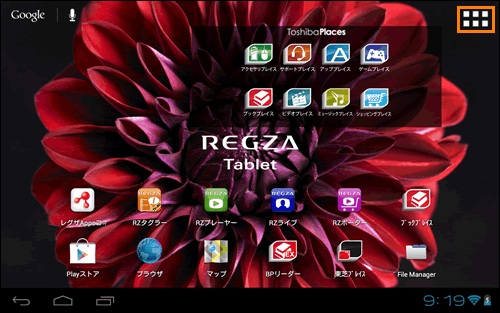 (図1)
(図1)
- 「アプリ」画面が表示されます。[設定]アイコンをタップします。
※一覧に[設定]アイコンが表示されていない場合は、左右にフリック(画面に指を置き、時間をおかずに画面を軽くはらう)して、画面を切り替えてください。
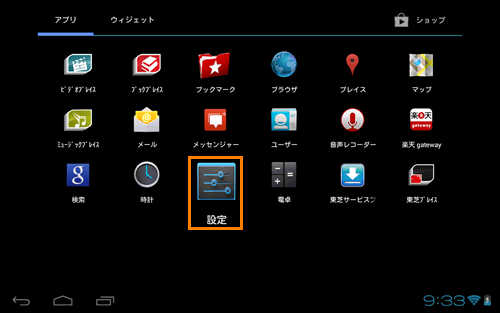 (図2)
(図2)
- 「設定」画面が表示されます。左画面の[アプリ]をタップします。
※[アプリ]が表示されていない場合は、左画面の項目一覧に指を置き、時間をおかずに、上になぞって(スライドして)スクロールします。
 (図3)
(図3)
- 右画面にインストールされているアプリの一覧が表示されます。[ダウンロード済み]をタップし、削除したいアプリをタップして選択します。
※ここでは例として「RZプレーヤー」を削除します。
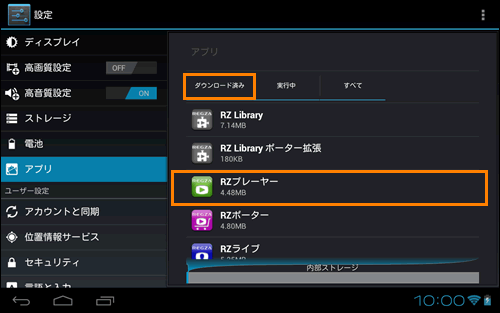 (図4)
(図4)
- 選択したアプリの情報が表示されます。[アンインストール]ボタンをタップします。
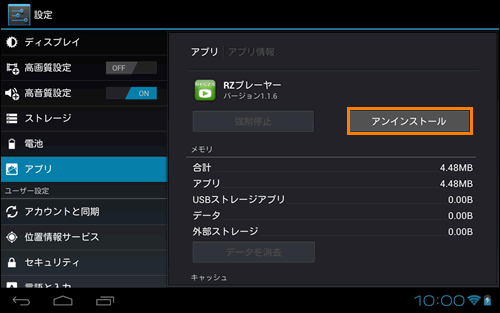 (図5)
(図5)
※削除できないアプリの場合は、[アンインストール]ボタンのかわりに[無効にする]ボタンなどが表示されます。
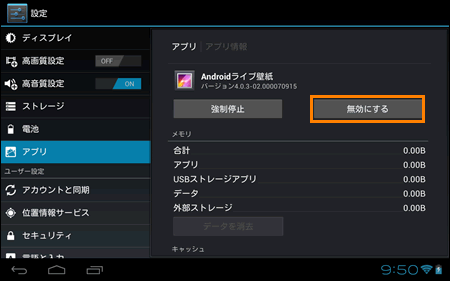 (図6)
(図6)
- ”このアプリケーションはアンインストールされます。”メッセージ画面が表示されます。[OK]をタップします。
※ご使用の環境によってメッセージが異なる場合があります。
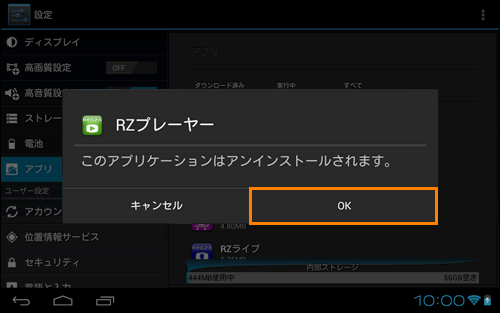 (図7)
(図7)
- ”アンインストールが完了しました。”メッセージ画面が表示されます。[OK]をタップします。
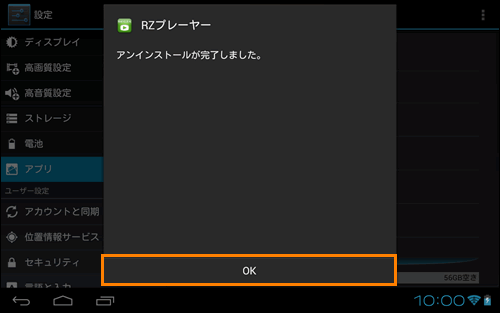 (図8)
(図8)
- インストールされているアプリの一覧に戻ります。選択したアプリが削除されていることを確認してください。
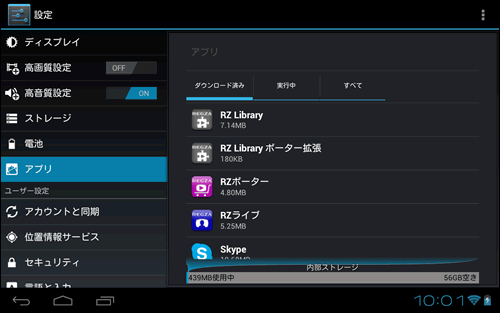 (図9)
(図9)
操作は以上です。
以上
